يتم تعطيل أجهزة IPhones لجميع أنواع الأسباب ، وفي معظم الأحيان يكون حادثًا. لم تنسَ كلمة مرور iPhone الخاصة بك. عادةً ، لن يحاول اللصوص حتى اختراق كلمة المرور الخاصة بك ، بل سيقومون ببساطة بمحو جهاز iPhone الخاص بك أو بيعه بشكل مجزأ. هذا ما يجعل هذه المشكلة محبطة للغاية. في هذا المقال سوف اشرح لكم لماذا تم تعطيل iPhone الخاص بك ويقول الاتصال بـ iTunes و كيف تحل المشكلة ، وسأشرح الأسباب الأكثر شيوعًا لتعطيل أجهزة iPhone حتى تتمكن من منع حدوث ذلك لك مرة أخرى.
لماذا يتم تعطيل أجهزة iPhone؟
رأيت الكثير من أجهزة iPhone المعطلة عندما كنت أعمل في Apple. فيما يلي سببان شائعان لحدوث ذلك:
- صغار في السن. يحب الأطفال أجهزة iPhone ويحبون الضغط على الأزرار. يصاب تيمي بالجنون عندما تتوقف الأزرار عن العمل وأمي ليست سعيدة بأن هاتف iPhone الخاص بها معطل.
- المتلصصون لا يدرك الأصدقاء والعائلة دائمًا أنه ليس لديهم عدد غير محدود من المحاولات لاختراق رمز مرور iPhone الخاص بك.
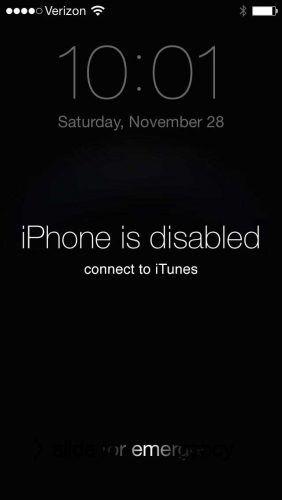
لن تستجيب شاشة iphone الخاصة بي
كم عدد المحاولات التي أجريها قبل أن يتم تعطيل جهاز iPhone الخاص بي؟
لا يتم إلغاء تنشيط أجهزة IPhones في المحاولة الأولى أو الثانية لإدخال كلمة مرور غير صحيحة. إليك عدد المرات التي يمكنك فيها إدخال كلمة مرور خاطئة قبل تعطيل جهاز iPhone الخاص بك:
شاشة iphone 6 توقفت عن العمل
- من 1 إلى 5 محاولات إدخال كلمة مرور غير صحيحة - لا مشكلة.
- 6 محاولات غير صحيحة: iPhone معطل لمدة دقيقة واحدة.
- 7 محاولات غير صحيحة: iPhone معطل لمدة 5 دقائق.
- 8 محاولات غير صحيحة: iPhone معطل لمدة 15 دقيقة.
- 9 محاولات غير صحيحة: iPhone معطل لمدة 60 دقيقة.
- 10 محاولات غير صحيحة: 'iPhone معطل. Connect to iTunes “أو تم مسح iPhone تمامًا إذا حذف البيانات يتم تنشيطه في الإعدادات> Touch ID وكلمة المرور (أو الإعدادات> رمز الوصول بالنسبة إلى iPhone sin Touch ID).
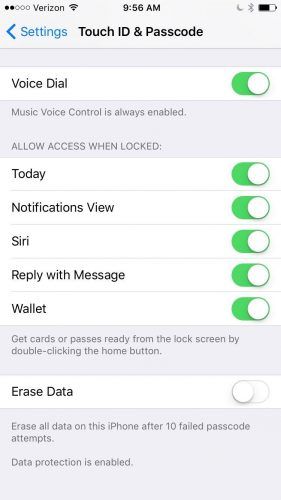
أنا لست جيدًا مع لوحة مفاتيح iPhone. هل يمكنني إلغاء تنشيط جهاز iPhone الخاص بي عن طريق الخطأ؟
لا. من الصعب تعطيل جهاز iPhone عن طريق الخطأ ، ولهذا السبب: يمكنك إدخال نفس رمز المرور الخاطئ لعدد غير محدود من المرات ويتم احتسابه فقط كمحاولة واحدة خاطئة لإدخال رمز المرور. لنلقي نظرة على مثال.
انت في حفل زفاف و حقا أنت بحاجة إلى معرفة من فاز في مباراة كرة القدم ، لكن زوجتك لن تكون سعيدة إذا اكتشفت أنك تهتم بفريق كرة القدم الخيالي أكثر من اهتمامك بوعود زواج ابن عمها الثاني. تحاول إدخال رمز المرور الخاص بك دون النظر إلى جهاز iPhone الخاص بك ، لكنه لا يعمل لأنك تدخل 1536 بدلاً من 1539 ، مرارًا وتكرارًا. هل iPhone الخاص بك معطل؟ لا. سيتم تعطيل جهاز iPhone الخاص بك فقط إذا قمت بإدخال 6 رموز وصول خاطئة مختلف .
هل يمكنني فتح جهاز iPhone الخاص بي بعد تعطيله؟
وللأسف، فإن الجواب هو لا. بمجرد أن يقول iPhone الخاص بك 'تم تعطيل iPhone. اتصل بـ iTunes '، لا يوجد لا شيئ ما يمكنك القيام به لفتحه. يعتقد الناس أحيانًا أن متاجر Apple لديها أدوات خاصة يمكنها فتح أجهزة iPhone المعطلة ، لكن هذا ليس صحيحًا. الشيء الوحيد الذي يمكنك فعله هو محو جهاز iPhone الخاص بك تمامًا والبدء من جديد.
والخبر السار هو أنه يمكنك استعادته من آخر نسخة احتياطية قمت بإنشائها قبل تعطيل جهاز iPhone الخاص بك. إذا قمت بنسخ iPhone احتياطيًا إلى iTunes أو iCloud ، فيمكنك استعادة بياناتك بعد مسح iPhone الخاص بك. ومع ذلك ، بعد تعطيل جهاز iPhone الخاص بك ، لا توجد طريقة لإجراء نسخ احتياطي للبيانات الحالية على الجهاز. إذا لم يكن لديك نسخة احتياطية ، فسيتعين عليك إعداد جهاز iPhone الخاص بك من البداية.
لماذا يستمر iPhone في إعادة التشغيل
كيف يمكنني مسح جهاز iPhone الخاص بي إذا تم تعطيله؟
يمكنك مسح جهاز iPhone الخاص بك باستخدام iTunes أو iCloud ، لكنني أوصي باستخدام iTunes بسبب إلى الأبد إنه يعمل إذا قمت بذلك بالطريقة التي أصفها. إذا كنت تستخدم iCloud ، فيجب أن تعرف معرف Apple وكلمة المرور الخاصين بك ، ويجب أن يكون iPhone الخاص بك متصلاً بالإنترنت. يعد استخدام iTunes هو أبسط وأسهل طريقة ، لكنني سأشرح كيفية القيام بالأمرين معًا.
اي تيونز
توصي مقالة دعم Apple بإجراء عملية تجربة وخطأ غير ضرورية ومعقدة للغاية لتحديد طريقة الاستعادة التي يجب استخدامها بناءً على نوع العلاقة التي تربط جهاز iPhone بجهاز الكمبيوتر الخاص بك قبل إلغاء تنشيطه. استمر إذا لم تفهم ذلك ، ولهذا أقول إنه معقد للغاية! لا توجد عيوب على الإطلاق (في الواقع ، قد تكون هناك فوائد) لمسح جهاز iPhone الخاص بك بالطريقة التي أوصي بها ، و إلى الأبد يعمل.
يسمى نوع الاستعادة الذي أوصي به عند تعطيل جهاز iPhone الخاص بك استعادة DFU. لقد كتبت مقال يصف بالضبط كيفية القيام باستعادة DFU لجهاز iPhone الخاص بك . اتبع التعليمات الواردة في هذه المقالة (إنها سهلة!) وعد إلى هنا عند الانتهاء. انتقل إلى القسم المسمى قم بإعداد iPhone الخاص بك مرة أخرى بعد استخدام iTunes لبدء استعادة DFU.
iCloud
إذا تم تسجيل دخول iPhone الخاص بك إلى iCloud وتم تشغيل Find My iPhone قبل تعطيله ، فيمكنك استخدام ابحث في اي فون الخاص بي لمسح iPhone الخاص بك. يجب عليك تسجيل الدخول باستخدام معرف Apple وكلمة المرور ، اختر iPhone الخاص بك من القائمة المنسدلة كل أجهزتي و اختار محو اي فون . تابع إلى القسم التالي بعد انتهاء iPhone الخاص بك من المسح.
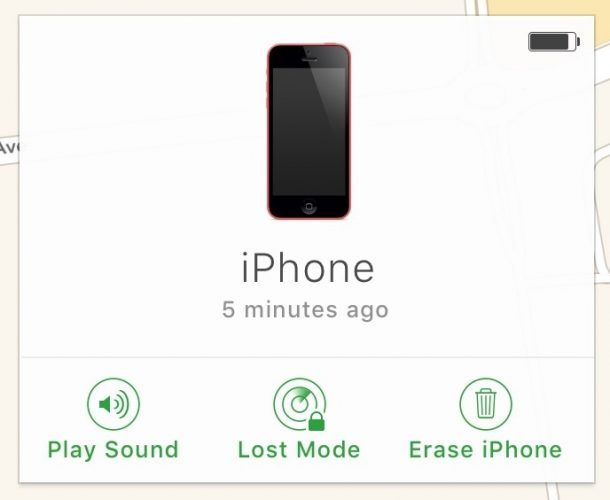
قم بإعداد iPhone الخاص بك من البداية
بعد استعادة iPhone الخاص بك باستخدام iTunes أو مسحه باستخدام iCloud ، تعتمد طريقة المتابعة على ما إذا كان لديك نسخة احتياطية من iTunes ، أو نسخة احتياطية على iCloud ، أو لا يوجد نسخة احتياطية. اتبع هذه التعليمات بعد رؤية شاشة الإعدادات البيضاء على جهاز iPhone الخاص بك. إذا كانت الشاشة مظلمة ولم تكن متأكدًا من اكتمال الاستعادة ، فاضغط على زر الصفحة الرئيسية على جهاز iPhone الخاص بك. إذا رأيت شاشة الإعداد ، فتابع.
لماذا لا تعمل شاشة اللمس الخاصة بي على iPhone
- إذا قمت بنسخ iPhone احتياطيًا إلى iCloud قبل تعطيله واستخدامك iTunes لإجراء استعادة DFU لجهاز iPhone الخاص بك ، افصل جهاز iPhone الخاص بك عن جهاز الكمبيوتر الخاص بك. (أنت غير متصل بالفعل إذا كنت تستخدم iCloud لمسح جهاز iPhone الخاص بك.) إختر استعادة من نسخة iCloud الاحتياطية أثناء عملية الإعداد على جهاز iPhone الخاص بك.
- إذا قمت بعمل نسخة احتياطية من iPhone الخاص بك في iTunes قبل تعطيله ومسح جهاز iPhone الخاص بك باستخدام iCloud.com ، اختر الاستعادة من نسخة iTunes الاحتياطية أثناء عملية الإعداد. إذا قمت باستعادة iPhone الخاص بك باستخدام iTunes ، فاختر الاستعادة من نسخة iTunes الاحتياطية باستخدام شاشة الإعداد في iTunes.
- إذا لم يكن لديك نسخة احتياطية أوصي بفصل جهاز iPhone الخاص بك عن جهاز الكمبيوتر الخاص بك (ضروري فقط إذا كنت تستخدم iCloud.com لمسح جهاز iPhone الخاص بك) وتكوين جهاز iPhone الخاص بك أثناء فصله عن iTunes. يمكنك مزامنة iPhone الخاص بك مع iTunes بعد إعداده ، إذا كان هذا هو ما تريد القيام به. (أنا، لا.)
تمكين iPhone!
يعمل جهاز iPhone الخاص بك وتعلمت الأسباب الشائعة لتعطيل أجهزة iPhone في المقام الأول. إذا تم تعطيل جهاز iPhone الخاص بك مرة أخرى ، فأنت تعرف بالضبط كيفية إصلاحه. إذا كنت تريد ترك تعليق ، فأنا مهتم بكيفية تعطيل جهاز iPhone الخاص بك في قسم التعليقات أدناه.
شكرًا على القراءة وتذكر دفعها للأمام ،
ديفيد ب.